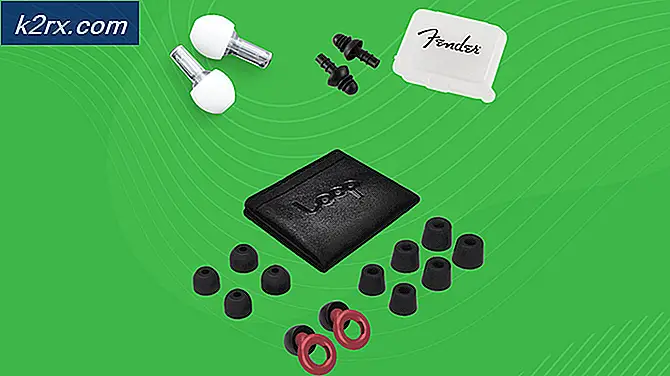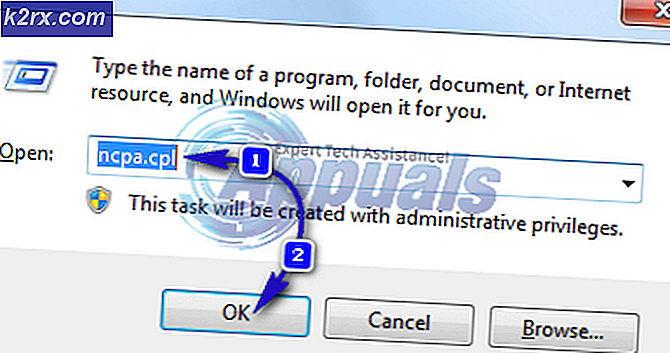Løs: Organisasjonens retningslinjer hindrer oss fra å fullføre denne handlingen for deg
Du har kanskje kommet over en feil som begrenser deg fra å åpne hyperkoblinger mens du bruker Microsoft Outlook. Avhengig av din versjon av Outlook, varierer denne feilen, men det aktuelle problemet er det samme. Dette problemet har blitt behandlet flere ganger på Microsofts nettsted, fordi mange Windows-brukere begynte å motta dette problemet når de prøvde å åpne en hyperkobling fra sitt Outlook-program.
På versjoner 2007 og 2010 av Outlook, kan du komme over en annen feil, dvs. Denne operasjonen har blitt kansellert på grunn av begrensninger som er i kraft på denne datamaskinen. Ta kontakt med systemadministratoren din.
Men hvis du pleier å bruke senere versjoner av Outlook, dvs. Outlook 2013 og 2016, kan du bli presentert med en feil som angir at organisasjonens retningslinjer hindrer oss i å fullføre denne handlingen for deg. For mer informasjon, vennligst kontakt din helpdesk.
Hvorfor Hyperlinks ikke åpnes fra Microsoft Outlook?
Det kan være flere grunner til at Outlook sluttet å åpne hyperlinks fra innsiden. En av dem tilsvarer din standard nettleser som du kanskje har satt til andre tredjeparts nettlesere som Google Chrome / Firefox installert på datamaskinen. Hvis du ikke har gjort det selv, kan det hende at det ikke har skjedd noe som helst på grunn av forskjellige tillegg, som endrer standard nettleseren til en annen.
Så, hvordan fikse hyperkoblinger som ikke åpnes fra med Outlook?
For å løse dette problemet kan du følge de nedenfor nevnte løsningene og sjekke om det fungerer for deg.
Løsning # 1: Angi Internet Explorer og Outlook som standardprogrammer
For å takle dette problemet må du sette Internet Explorer som standardprogram for å åpne koblinger. På den annen side er du også pålagt å sette MS Outlook som et standardprogram for alle dine e-postrelaterte tjenester. For å gjøre det, følg bare disse trinnene. Denne prosessen er nesten den samme på alle versjoner av Windows.
- Åpne Kontrollpanel > Standardprogrammer og klikk på Angi standardprogrammer .
- I det neste vinduet angir du standard nettleser til Internet Explorer og standard e-postklient til Outlook .
- Etterpå, start MS Outlook og sjekk om den åpner hyperkobling. Hvis ikke, flytt til neste løsning.
Løsning # 2: Tilbakestille Internet Explorer-innstillinger
Hvis problemet med Outlook fortsatt vedvarer etter å ha fulgt ovennevnte løsning, må du nullstille innstillingene i Internet Explorer.
PRO TIPS: Hvis problemet er med datamaskinen eller en bærbar PC / notatbok, bør du prøve å bruke Reimage Plus-programvaren som kan skanne arkiver og erstatte skadede og manglende filer. Dette fungerer i de fleste tilfeller der problemet er oppstått på grunn av systemkorrupsjon. Du kan laste ned Reimage Plus ved å klikke her- Åpne Internett-alternativer fra Kontrollpanel . Du kan også klikke på tannhjulikonet øverst til høyre i Internet Explorer og velge Internetalternativer.
- Innstillinger for Internett-alternativer / Internett-egenskaper, gå til Avansert- fanen og klikk på Tilbakestill og OK- knappene som vist på bildet nedenfor.
- I vinduet Tilbakestill Internet Explorer Settings merker du av for Slett personlige innstillinger og trykker på Tilbakestill. Etter at prosessen er fullført, må du angi standardprogrammer for Internet Explorer og Outlook som vist ovenfor og starte Internet Explorer på nytt. Sjekk Outlook for å se om problemet har blitt løst.
Løsning # 3: Kontrollerer registernøkkel i Registerredigering
Registerredigering er et grafisk verktøy som lar brukerne gjøre endringer i Windows-registret.
Merk: Før du følger dette trinnet, må du sørge for at du oppretter et systemgjenopprettingspunkt. Vi har en omfattende guide som dekker alle måtene for å opprette et systemgjenopprettingspunkt .
- Åpne registret editor ved å skrive regedit inne i søkeboksen i Windows 8 og 10. Hvis du bruker Windows 7, kan du gjøre det ved å klikke på Start> Kjør og skrive regedit etterfulgt av Enter- tasten.
- Inne registret for registret finner du .html- nøkkel inne i HKEY_CLASSES_ROOT- posisjonen, klikker over den og i høyre rute, kontroller for (Standard) Hvis den er tom eller har ingen data, kan det definitivt være et smutthull.
- Dobbeltklikk på (Standard) og angi dens verdi data til htmlfile ( saksfølsom ). Klikk på OK og start datamaskinen på nytt. Se etter Outlook hvis det åpner hyperkoblinger uten noe problem.
Løsning # 4: Bruke Microsoft Easy Fix Tool (kun Windows 7 og tidligere versjoner)
Denne løsningen er for de som bruker Windows 7or tidligere versjoner. Last ned Easy Fix Tool fra denne linken . Klikk på Jeg godtar sjekk og Neste knapp flere ganger. Det ville automatisk fikse problemet. Se etter Outlook igjen. Forhåpentligvis kan det ha blitt løst.
PRO TIPS: Hvis problemet er med datamaskinen eller en bærbar PC / notatbok, bør du prøve å bruke Reimage Plus-programvaren som kan skanne arkiver og erstatte skadede og manglende filer. Dette fungerer i de fleste tilfeller der problemet er oppstått på grunn av systemkorrupsjon. Du kan laste ned Reimage Plus ved å klikke her